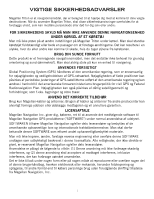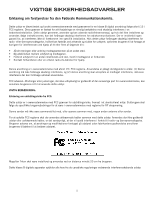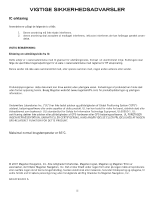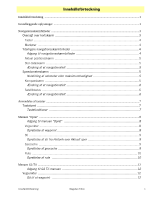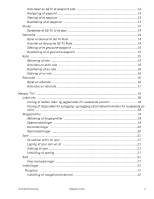Magellan Triton 500 Manual - Danish
Magellan Triton 500 - Hiking GPS Receiver Manual
 |
UPC - 763357117776
View all Magellan Triton 500 manuals
Add to My Manuals
Save this manual to your list of manuals |
Magellan Triton 500 manual content summary:
- Magellan Triton 500 | Manual - Danish - Page 1
Magellan® Triton™ Brugerhåndbog Magellan Triton 200 Magellan Triton 300 Magellan Triton 400 Magellan Triton 500 Magellan Navigation, Inc. 960 Overland Court, San Dimas, CA 91773 - Magellan Triton 500 | Manual - Danish - Page 2
AF ET KØRETØJ Man må ikke prøve på at ændre indstillinger på Magellan Triton under kørsel. Man skal standse køretøjet fuldstændigt eller bede en medfølgende software til Magellan Navigation GPS-produkterne ("SOFTWARE") under normal anvendelse af udstyret. SOFTWAREN tilhører Magellan Navigation og - Magellan Triton 500 | Manual - Danish - Page 3
advares om, at ændringer og modifikationer foretaget på udstyret uden fabrikantens godkendelse annullerer brugernes tilladelse til at betjene udstyret. Magellan Triton skal være installeret og anvendes ved en distance mindst 20 cm fra brugeren. Dette klasse B digitale apparatur opfylder alle - Magellan Triton 500 | Manual - Danish - Page 4
GPS-RELATERET FUNKTION FOR DETTE PRODUKT. Maksimal normal brugstemperatur er 66°C. © 2007 Magellan Navigation, Inc. Alle rettigheder forbeholdes. Magellan-logoet, Magellan og Magellan Triton er varemærker, der tilhører Magellan skriftlig tilladelse fra Magellan Navigation, Inc. 604-0193-001 A iii - Magellan Triton 500 | Manual - Danish - Page 5
...8 Oprettelse af waypoint 8 Sti ...9 Oprettelse af sti fra Historik over Aktuelt spor 9 Geocache ...9 Oprettelse af geocache 9 Rute ...10 Oprettelse af rute 10 Menuen Gå Til ...12 Adgang til Gå Til-menuen 12 Vejpunkter ...12 Gå til et waypoint 12 Innehållsförteckning Magellan Triton 1 - Magellan Triton 500 | Manual - Danish - Page 6
Til til et sted 14 Geocache ...14 Opret en Geocache Gå Til-Rute 14 Annuller en Geocache Gå Til-Rute 15 Sletning af et geocache-waypoint 15 Duplikering af et geocache-waypoint 15 Rute ...15 Navigation ...22 Indstilling af navigationsfunktioner 22 Innehållsförteckning Magellan Triton 2 - Magellan Triton 500 | Manual - Danish - Page 7
og lysstyrke 22 Hukommelse ...22 Vis brug af hukommelse 22 Slet hukommelse 23 Gendan fabriksindstillinger 23 Formatering af SD-kort (Kun til Magellan Triton 400 og 500 23 Om ...23 Visning af oplysninger om din Triton-modtager 23 Diagnostik ...24 Test modtageren 24 Innehållsförteckning - Magellan Triton 500 | Manual - Danish - Page 8
kræver et USB-kabel som tilbehør.) • Man kan se billeder, der er gemt på et SD-kort, for herved at blive hjulpet til at finde frem til det rette sted. (Kun til Magellan Triton 400 og 500.) • Man kan oprette en rute fra ens nuværende position til mange forskellige waypoints eller steder på kortet - Magellan Triton 500 | Manual - Danish - Page 9
H A Baggrundslys: Man kan trykke sig gennem tre niveauer af baglysintensitet eller for at slukke for lyset. B Afbryder-knap C Åbning til SD-kort (Kun til Magellan Triton 400 og 500) D ZOOM- Tasten (zoom ud) E ZOOM+ Tasten (zoom ind) F ENTER-tast og markørkontrol G SIDE/GO TO. Tryk for - Magellan Triton 500 | Manual - Danish - Page 10
Navigationsskærmbilleder Kortskærmen er den oftest brugte skærm på din Magellan Triton. Den er blevet forenklet, så den giver den bedst mulige oplevelse i det fri og stadig giver let adgang til alle nødvendige informationer. Oversigt over kortskærm A G F B E C H D A - Magellan Triton 500 | Manual - Danish - Page 11
navigationsskærmbilleder Der er fire yderligere navigationsskærmbilleder og et skærmbillede for satellitstatus, der kan vises under brug af Magellan Triton. Adgang til navigationsskærmbilleder 1. Tryk på tasten SIDE/GÅ-TIL. Hver gang der trykkes på tasten SIDE/GÅ-TIL, vil der blive vist et - Magellan Triton 500 | Manual - Danish - Page 12
Aktuel positionsskærm Den aktuelle positionsskærm giver generel information om den nuværende position. Stor dataskærm Denne skærm giver mulighed for at vise fire navigationsfelter i stort format, så det selv på afstand er let at læse. Ændring af et navigationsfelt Hvert navigationsfelt kan - Magellan Triton 500 | Manual - Danish - Page 13
Ændring af et navigationsfelt Hvert navigationsfelt kan brugerdefineres til at vise breddegrad, længdegrad, retning, pejling, afstand til næste waypoint, distance til rutemål, tid til næste waypoint, tid til rutemål, tidspunkt, dato, destination, cross track-fejl (XTE), højde, nuværende hastighed, - Magellan Triton 500 | Manual - Danish - Page 14
Anvendelse af tastatur Magellan Triton viser et tastatur på skærmen, når data skal indtastes. Det gør det meget lettere at indtaste data, hvis man kender tastaturets funktioner. Tastaturet Tastaturet anvendes til at - Magellan Triton 500 | Manual - Danish - Page 15
Menuen "Opret" Menuen "Opret" anvendes til at etablere adgang til funktioner til oprettelse af waypoints, stier, geocache og ruter. Adgang til menuen "Opret" 1. Fra kortskærmen, vælg MENU-tasten. 2. Fremhæv "Opret" og tryk Enter. Vejpunkter Oprettelse af waypoint 1. Gå til Hovedmenuen, fremhæv " - Magellan Triton 500 | Manual - Danish - Page 16
indtastes et navn.) 5. Når navnet er blevet indtastet, skal man fremhæve og trykke Enter. Geocache Oprettelse af geocache 1. Gå til Hovedmenuen, fremhæv "Opret" og tryk Enter. 2. Vælg "Geocache" i menuen Opret. 3. Vælg "Nuværende position", "Sted på kort" eller "Koordinater". Nuværende Position - Magellan Triton 500 | Manual - Danish - Page 17
indtastning af de ønskede data. Sværhedsgrad: Angiv en sværhedsgrad for denne cache. Terræn: Marker hvilket terræn, denne cache findes i. GC-type: Geocache-type. Tip: Felt til indtastning af tips om dette cache-sted. Dato: Dato for oprettelse af dette cache-sted. 6. Vælg på for at acceptere - Magellan Triton 500 | Manual - Danish - Page 18
8. Skærmen Gem Rute bliver vist. Fremhæv rutenavnet (standard "RuteXXX"), og tryk Enter for at give et navn til ruten. Fremhæv alarm-knappen for at tænde eller slukke for alarmer for denne rute. 9. Vælg "Gem" for at gemme ruten i hukommelsen. Menuen "Opret" 11 - Magellan Triton 500 | Manual - Danish - Page 19
Menuen Gå Til Menuen Gå Til anvendes til at etablere adgang til funktioner, der kan aktivere Gå-Til-ruter samt gemte ruter. Adgang til Gå Til-menuen 1. Fra kortskærmen, vælg MENU-tasten. 2. Tryk på "Gå Til", og menuen Gå Til vil blive vist. Vejpunkter Gå til et waypoint 1. Åbn hovedmenuen og vælg - Magellan Triton 500 | Manual - Danish - Page 20
Redigering af waypoint 1. Åbn hovedmenuen og vælg "Gå til". 2. Vælg vejpunkt. 3. Fremhæv et waypoint fra listen over gemte waypoints, og tryk Enter. 4. Vælg . 5. Informationsskærmen for waypoints bliver vist. 6. Tryk på det felt, der skal redigeres (ikon, navn, position, højde eller noter) og - Magellan Triton 500 | Manual - Danish - Page 21
Fremhæv ikonet og tryk Enter for at vise alle tilgængelige ikoner, der kan anvendes med et waypoint. Vælg det ønskede ikon og tryk Enter. Geocache-navn: (Standard "GCXXX"). Fremhæv feltet for waypoint-navnet og tryk Enter for at vise tastaturet. Indtast navnet, og vælg på den grønne tast. Position - Magellan Triton 500 | Manual - Danish - Page 22
cache-sted. Dato: Dato for oprettelse af dette cache-sted. 5. For at aktivere Gå Til, fremhæv og tryk Enter. 6. Fremhæv og tryk Enter. Annuller en Geocache Gå Til-Rute 1. Fra kortskærmen tryk Enter for at gå til kontekstmenuen. 2. Vælg "Annuller Rute". 3. Vælg og tryk Enter for at bekræfte - Magellan Triton 500 | Manual - Danish - Page 23
2. Vælg "Rute" fra menuen Gå Til. 3. Vælg en gemt rute. 4. For at aktivere ruten, fremhæv og tryk Enter. 5. Fremhæv og tryk Enter. Annullere en aktiv rute 1. Fra kortskærmen, tryk Enter for at vise kontekstmenuen. 2. Vælg "Annuller Rute". 3. Fremhæv og tryk Enter for at bekræfte annullering af - Magellan Triton 500 | Manual - Danish - Page 24
1. Fra kortskærmen tryk Enter for at gå til kontekstmenuen. 2. Vælg "Returrute". 3. Vælg og tryk Enter for at bekræfte oprettelsen af returrute. Annullere en returrute 1. Fra kortskærmen tryk Enter for at gå til kontekstmenuen. 2. Vælg "Annuller Rute". 3. Vælg og tryk Enter for at bekræfte - Magellan Triton 500 | Manual - Danish - Page 25
Menuen "Vis" Lokal info Funktionen med lokal info giver mulighed for at se information om tidevand og strømforhold (hvis der er blevet installeret et detaljeret kort med information om tidevand og strømforhold), fiske- og jagtperioder, solopgang og -nedgang samt måneopgang og -nedgang. Visning af - Magellan Triton 500 | Manual - Danish - Page 26
ål på Magellan Triton. Aktivering af brugerprofiler 1. Åbn Hovedmenuen og vælg "Vis". 2. Vælg "Profiler". 3. Vælg hiking, marine eller Geocaching. 4. varigheden for manglende GPS- eller skærmaktivitet, før baggrundslyset slukker. Indstiller varigheden for manglende GPS- eller skærmaktivitet - Magellan Triton 500 | Manual - Danish - Page 27
-ikoner Stednavne Stilinjer Retning Placering af destinationslinje Alarmindstillinger GPS-fastsættelse Alarmtone Alarmvolumen Bippervolumen Bipperfunktion Anker Fejlkurs Ankomst Tæt ved waypoint Geocache i nærheden Sted i nærheden Lavt batteri Solopgangsalarm Solnedgangsalarm Lav, mellem, høj. Fra - Magellan Triton 500 | Manual - Danish - Page 28
Spor Se vertikal profil for spor 1. Åbn Hovedmenuen og vælg "Vis". 2. Vælg Spor. 3. Vælg Vertikal profil. 4. Med det nuværende spor i hukommelsen bliver den vertikale profil vist. Lagring af spor som en sti 1. Åbn Hovedmenuen og vælg "Vis". 2. Vælg Spor. 3. Vælg valgt spor. 4. Vælg hvilket - Magellan Triton 500 | Manual - Danish - Page 29
Indstillinger Navigation Indstilling af navigationsfunktioner 1. Åbn Hovedmenuen og vælg "Vis". 2. Vælg Indstillinger. 3. Vælg Navigation. Enhed (måleenhed) Nordreference Koordinatsystem Kortdato Mil, kilometer, knob Magnetisk eller rigtig Bred/Læng (DD), Bred/Læng (DM), Bred/Læng (DMS), UTM Vælg - Magellan Triton 500 | Manual - Danish - Page 30
. 4. Bekræft. (Anvend denne funktion med omtanke.) Formatering af SD-kort (Kun til Magellan Triton 400 og 500) 1. Åbn Hovedmenuen og vælg "Vis". 2. Vælg Indstillinger. 3. Isæt det SD-kort, der skal formateres. 4. Vælg format på SD-kortet. 5. Bekræft. (Dette vil slette al information - Magellan Triton 500 | Manual - Danish - Page 31
Diagnostik Test modtageren 1. Åbn Hovedmenuen og vælg "Vis". 2. Vælg Indstillinger 3. Vælg Diagnostik. 4. Vælg Audiotest, Test af trykskærm eller Videotest. Menuen "Vis" 24
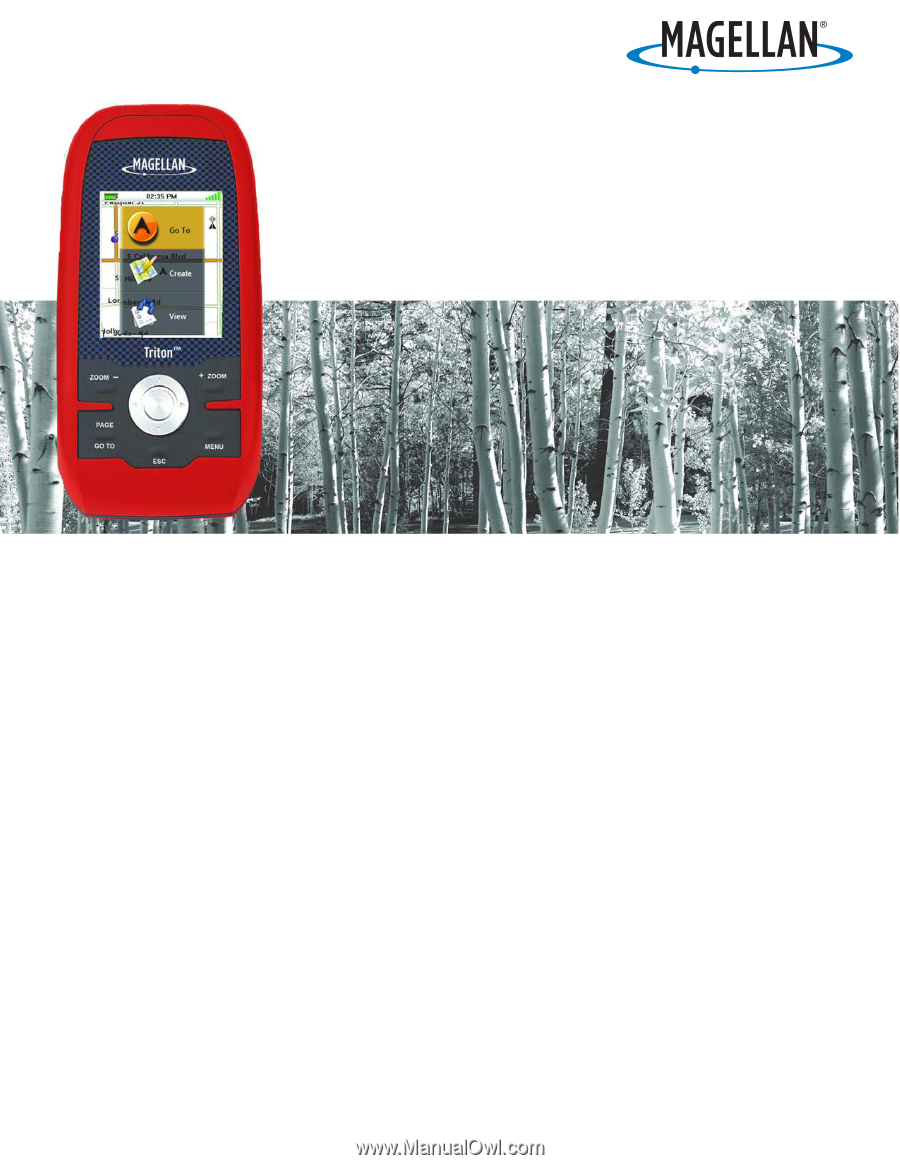
Magellan Navigation, Inc.
960 Overland Court, San Dimas, CA 91773
Magellan
®
Triton
™
Brugerhåndbog
Magellan Triton 200
Magellan Triton 300
Magellan Triton 400
Magellan Triton 500